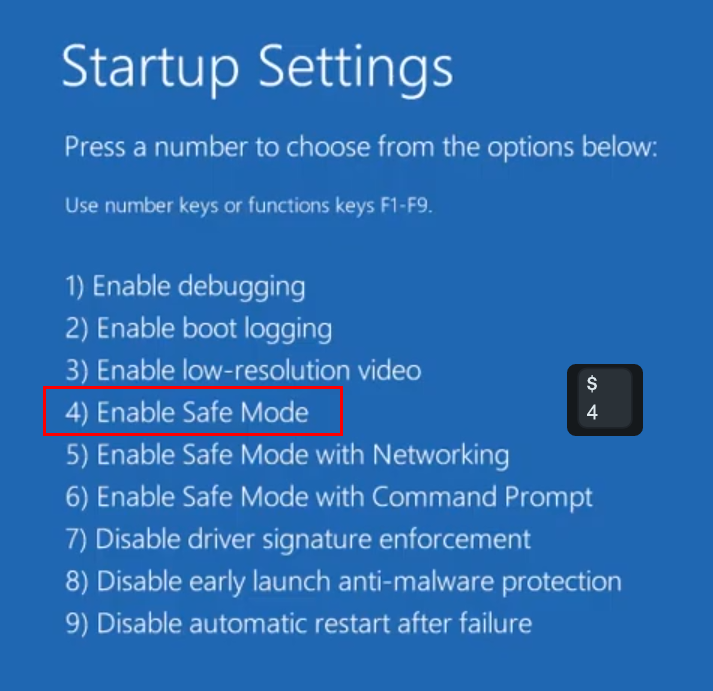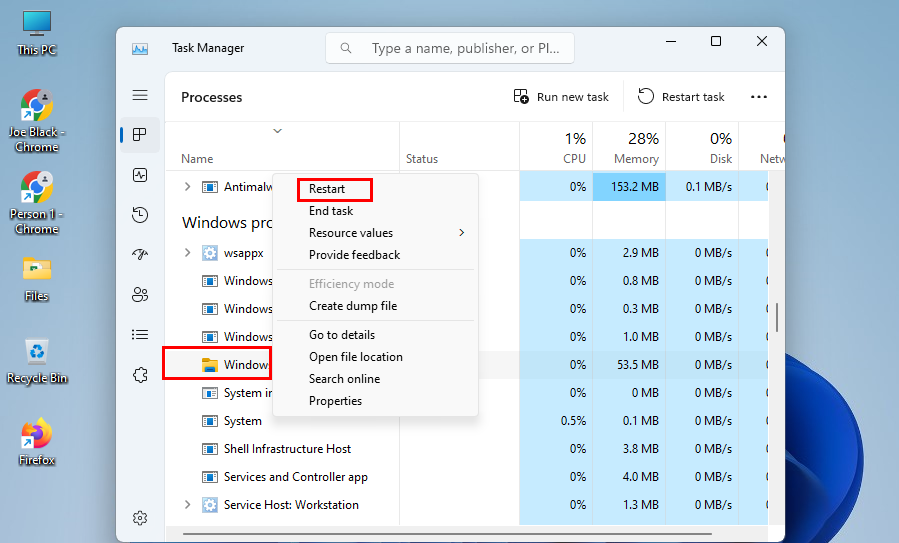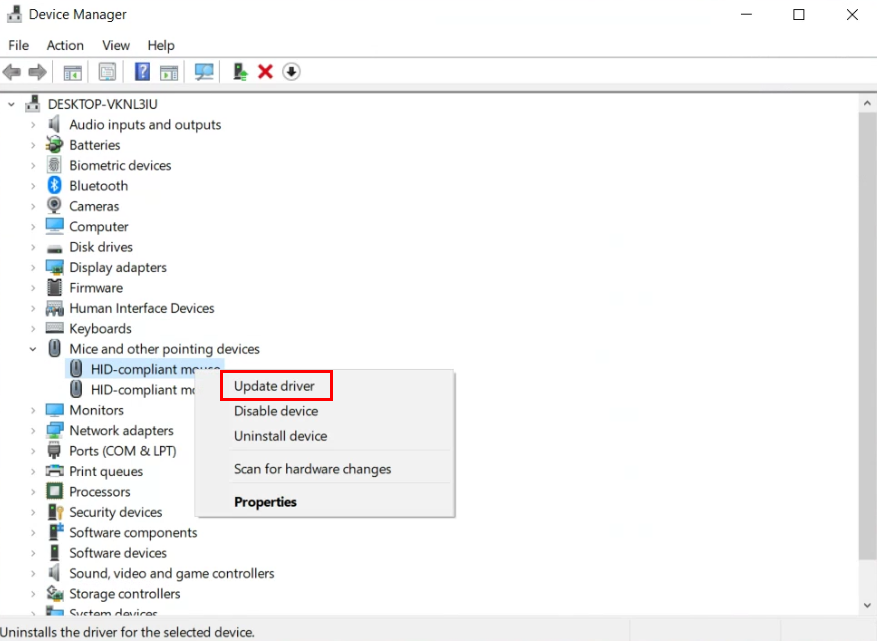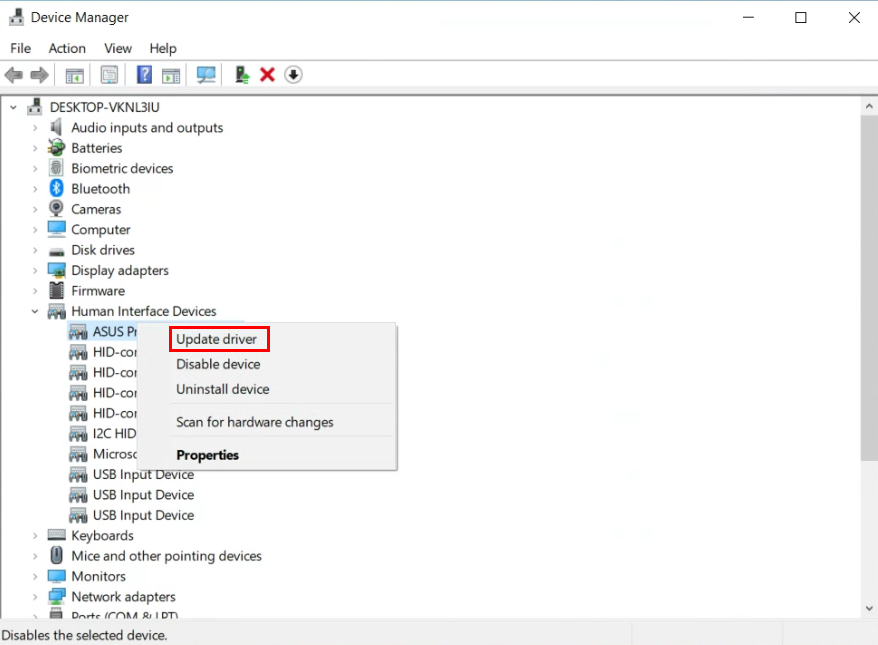A kétujjas tekercs nem működik a Windows 11 laptopon? Itt megtudhatja, hogyan javíthatja ki a kétujjas görgetés nem működő problémáját ezekkel az egyszerű módszerekkel.
Ha élete bármely pontján volt már laptopja, ismernie kell a kétujjas görgetés funkciót. Mivel minden laptop érintőpaddal rendelkezik, amely alapvetően az egeret helyettesíti, az érintőpadon két ujjal is görgethet a weboldalon.
Ezzel a kétujjas görgető funkcióval könnyedén görgetheti a weboldalakat, így nem kell az oldalsó görgőt használnia, vagy újra és újra megnyomnia az oldallefelé billentyűt. Ezért nyilvánvaló, hogy ha a kétujjas tekercs nem működik, akkor sok problémával kell szembenéznie.
Most már nem kell aggódnia, mivel erre az oldalra került. Itt elmondom, hogyan javíthatja ki a kétujjas görgetés nem működő problémáját.
A kétujjas görgetés nem működő okai
Ha kíváncsi arra, hogy a kétujjas görgetőm miért nem működik a Windows 11 rendszerben, annak különböző okai lehetnek. A leggyakoribb ok az érintőpad beállításai. Ha az eszközbeállítás le van tiltva a kétujjas görgetéshez, akkor nem fogja tudni használni ezt a hasznos funkciót.
A hardver inkompatibilitása és a nem támogatott alkalmazások szintén felelősek a problémáért. Abban az esetben, ha levehető billentyűzetet használ, ennek oka lehet a nem megfelelő csatlakozás.
Nem számít, mi az oka annak, hogy a kétujjas görgetés nem működik Windows 11-es eszközén, a következő szakaszokban megtalálja a legjobb megoldásokat.
A kétujjas görgetés nem működő hibája a Windows 11 rendszerben
A kétujjas görgetési probléma megoldásának módja az októl függ. Mivel az ok kezdetben ismeretlen számunkra, érdemesebb kronologikusan próbálkozni a módszerekkel. Így először kipróbálhatja a könnyebbeket, és megnézheti, hogy a probléma megoldható-e.
1. módszer: Indítsa újra az eszközt/ próbálja ki a csökkentett módot
Néha ez csak egy átmeneti probléma, és nincs szükség komplex megközelítésre a megoldásához. Tehát, miközben a kétujjas görgetés nem működik, egyszerűen indítsa újra a számítógépet, és ellenőrizze, hogy használhatja-e a kétujjas görgetés funkciót. Ha továbbra sem működik, megpróbálhatja megnyitni a számítógépet csökkentett módban. Ehhez kövesse az alábbi lépéseket:
- Kattintson a Start gombra. Miközben lenyomva tartja a Shift billentyűt, válassza az Újraindítás lehetőséget .
- Amikor a számítógép elindul, megjelenik egy kék képernyő, amely WinRE vagy Windows Recovery Environment néven ismert.
- Kattintson a Hibaelhárítás lehetőségre a Válasszon opciót ablakban.
- Válassza a Speciális beállítások lehetőséget .
- Válassza az Indítási beállítások lehetőséget , majd kattintson az Újraindítás gombra .
- Az újraindítás után látni fog néhány opciót a megfelelő számokkal.
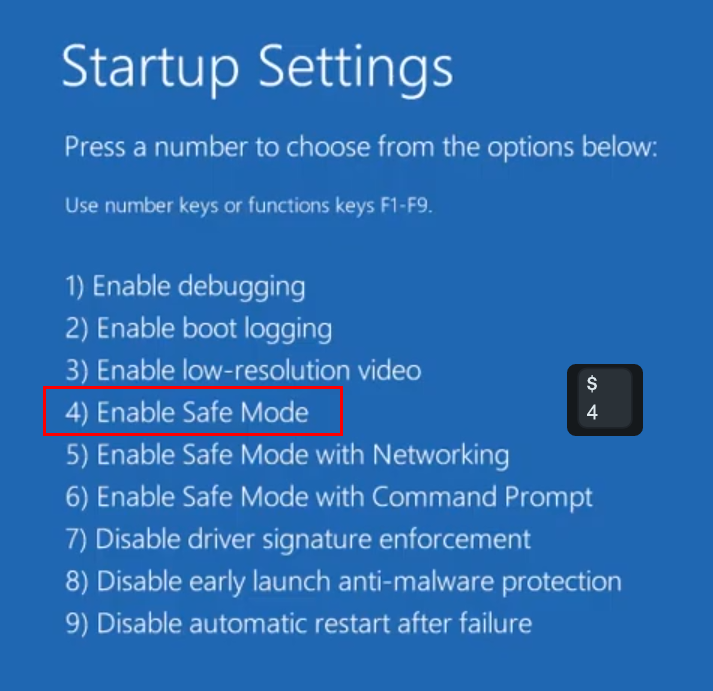
Próbálja ki a csökkentett módot a Fix Two-Finger Scroll Not Working hiba kijavításához
- Nyomja meg a Csökkentett mód opció mellett látható számot a Biztonságos mód újraindításához.
- Általában a 4-es billentyűt kell megnyomnia, amikor megjelenik a parancsok listája.
2. módszer: Indítsa újra a Windows Intézőt
Egy hibásan működő Windows Intéző vagy Explorer.exe lehet az oka annak, hogy a kétujjas görgető jelenleg nem működik. A számítógép újraindítása mellett ezt a Feladatkezelővel is megoldhatja .
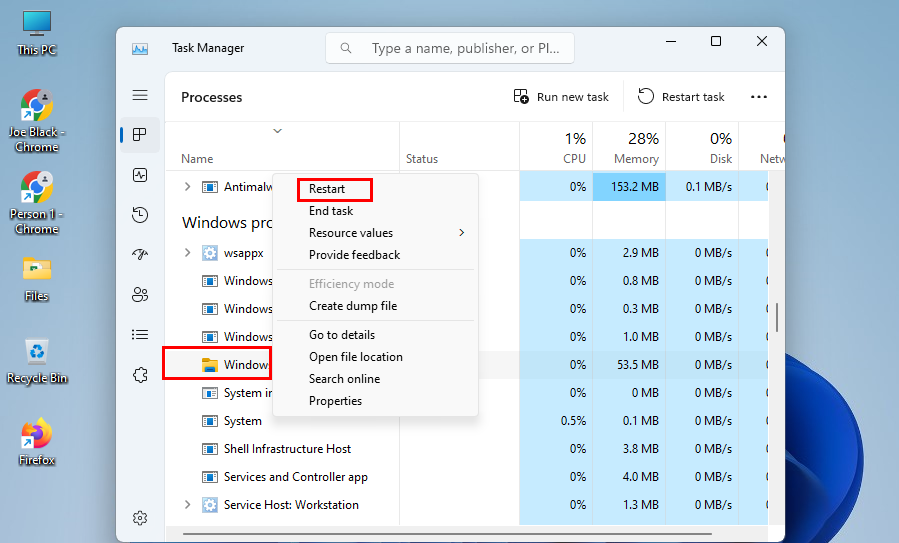
Indítsa újra a Windows Intézőt, hogy kijavítsa a kétujjas görgetés nem működő javítását
Nyomja meg a CTRL + ALT + Delete billentyűkombinációt a Feladatkezelő kiválasztásához a listából. Most kattintson a jobb gombbal a Windows Intézőre , és válassza az Újraindítás lehetőséget. A képernyő egy másodpercre elsötétülhet, ami a File Explorer újraindítását jelzi . Most próbáljon meg görgetni egy weboldalt az érintőpad kétkeresős görgetésével, és ellenőrizze, hogy sikerült-e javítani.
3. módszer: Győződjön meg arról, hogy az érintőpad és az ujjak tiszták
A megfelelő működéshez az érintőpadnak szennyeződéstől és törmeléktől mentesnek kell lennie. Puha, tiszta ruhával tisztítsa meg az érintőpadot, és nézze meg, hogy ez megoldhatja-e a görgetési problémát.
Egy további óvintézkedéssel szeretnék kiegészíteni. Győződjön meg arról, hogy az érintőpadon való görgetéshez használt ujjai is tiszták és szárazak. Az olajos, nedves és poros ujjak megakadályozzák az érintőpad megfelelő működését.
4. módszer: Próbálja ki a billentyűparancsokat
Amikor először megkaptam a laptopomat, nehezen tudtam megírni a szakdolgozatomat bekapcsolt érintőpad mellett, mert véletlenül eltévesztettem a kurzort. Ennek elkerülése érdekében az érintőpad funkcióit kikapcsoltam. Az a vicces, hogy néha túl lusta voltam mozgatni a kezemet, hogy görgetéshez használjam az egeret, és végül a kétujjas görgetést használtam.
Nyilvánvaló okokból nem működne, mivel már letiltottam az érintőpadot. Most már tudom, hogy nem én vagyok az egyetlen, aki elfelejti az érintőpad letiltása után. Tehát, ha nem használja az érintőpadot, ellenőrizze, hogy letiltotta-e azt a billentyűparancs segítségével.
A legjobb módja annak, hogy megtudja, ha megnyomja az érintőpad gombját. Ha korábban le lett tiltva, akkor engedélyezve lett volna, és a legtöbb esetben megjelenik egy értesítés a képernyőn. Abban az esetben, ha a billentyűzeten van néhány jelzőlámpa az érintőpad engedélyezéséhez, ezt is ellenőrizheti az aktuális állapot megismeréséhez.
5. módszer: Ellenőrizze a kétujjas beállításokat
Ha a fent említett alapvető technikák alkalmazása után nem tud kétujjas görgetést végrehajtani Windows 11 rendszerű számítógépén, ellenőriznie kell, hogy a kétujjas görgetés beállításai engedélyezve vannak-e.
- Nyomja meg a Windows + I billentyűket a Beállítások alkalmazás megnyitásához.
- A bal oldalon válassza a Bluetooth és eszközök kiválasztása lehetőséget .
- Kattintson az érintőpadra a kapcsolódó opciók megnyitásához.
- Bontsa ki a Görgetés és nagyítás lehetőséget .
- Ügyeljen arra, hogy jelölje be a görgetéshez húzza két ujját négyzetet .
- Törölje a jelet az Érintőpad bekapcsolva hagyása melletti négyzetből, ha egér csatlakoztatva van.
- A görgetés irányát is beállíthatja .
Most ellenőrizze, hogy tud-e görgetni két ujjal az érintőpadon.
6. módszer: Frissítse az illesztőprogramot
A kétujjas görgetés nem működik, ha elavult vagy pontatlanul telepített érintőpad-illesztőprogramja van. Ha ez áll a görgetési probléma hátterében, frissítenie kell az érintőpad illesztőprogramját. Ehhez kövesse ezt a módszert:
- Írja be az Eszközkezelőt a Start menü Keresés mezőjébe.
- Kattintson a Legjobb egyezés részben látható Eszközkezelő ikonra .
- Kattintson duplán az Egerek és egyéb mutatóeszközök lehetőségre a kibontásához.
- Ott találja a HID-kompatibilis egér opciót.
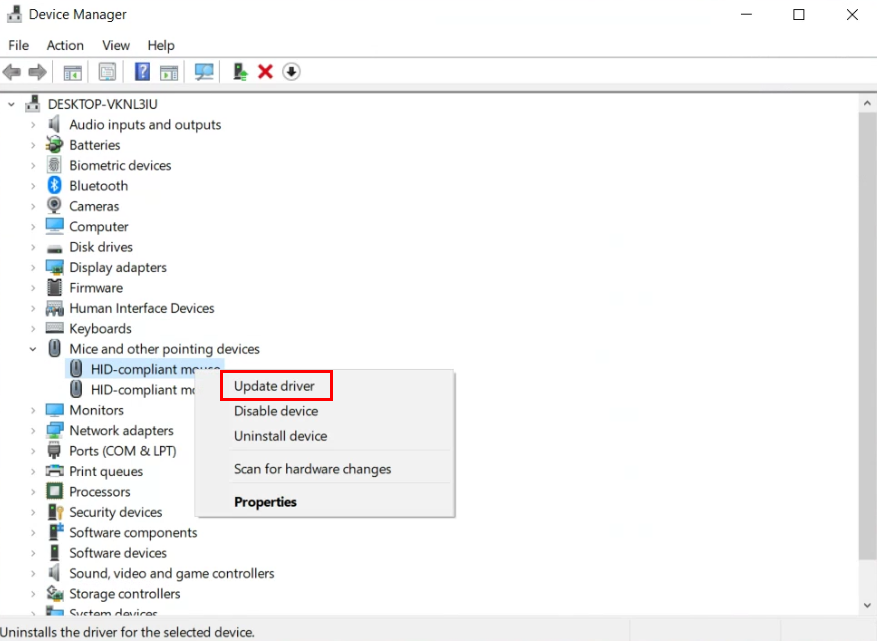
Frissítse a HID-kompatibilis egér illesztőprogramját
- Kattintson jobb gombbal az érintőpad illesztőprogramjára, majd kattintson az Illesztőprogram frissítése elemre .
- Válassza az Illesztőprogram-beállítások automatikus keresése lehetőséget , és várja meg, amíg a számítógép telepíti a frissítést, ha elérhető.
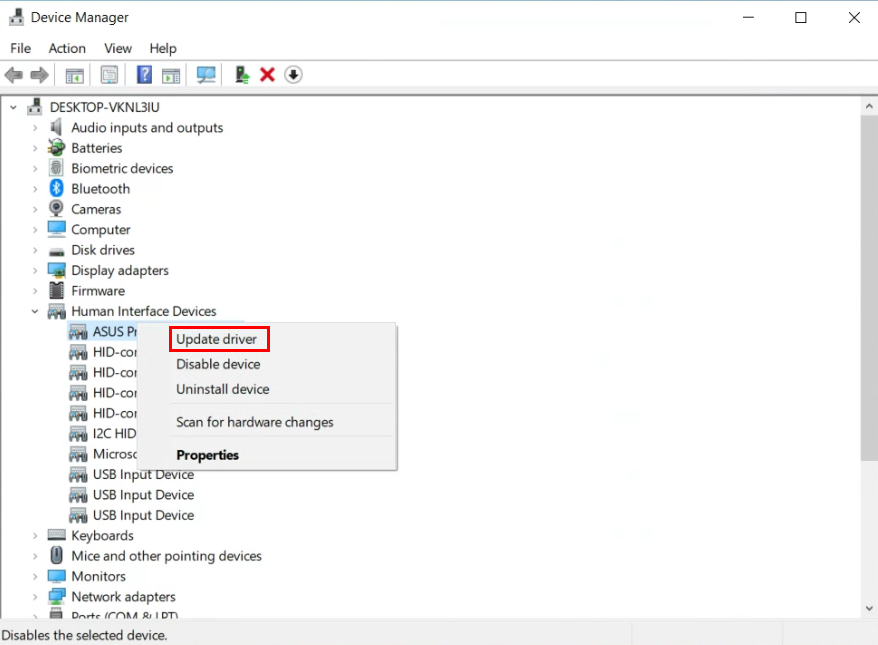
Frissítse az emberi interfész eszközök illesztőprogramját
- Egyes laptopmodelleknél előfordulhat, hogy ki kell bontania az Eszközkezelőben található Human Interface Device menüt , hogy megtalálja a laptop érintőpad-illesztőprogramját.
7. módszer: Állítsa vissza az érintőpad beállításait
A kétujjas görgetés nem működő problémájának másik módja az érintőpad beállításainak visszaállítása. Ha a különböző érintőpad beállításainak módosítása nem oldja meg a görgetési problémát, próbálkozzon ezzel a módszerrel.
- Írja be a Beállításokat a Windows Start menüjének Keresés mezőjébe , és válassza a Beállítások alkalmazást a Legjobb egyezés alatt .
- Kattintson a Bluetooth és eszközök elemre a bal oldali navigációs panelen.
- Bontsa ki az érintőpad menüt.
- Kattintson a Visszaállítás gombra az Érintőpad beállításainak és gesztusainak visszaállítása az alapértelmezett értékekre opció mellett .
Ezzel vissza kell állítania a beállításokat az alapértelmezettre, és képesnek kell lennie két ujjal görgetni az érintőpadon.
8. módszer: A beállításszerkesztő módosítása
Ha a fenti módszerek mindegyike nem tudja megoldani a kétujjas görgetést, az utolsó lehetőség lehet a Windows rendszerleíró adatbázis fájlok szerkesztése. Mivel a rendszerleíró adatbázis kritikus rendszerelem, készítsen biztonsági másolatot, mielőtt folytatná ezt a módszert. Itt vannak a beállításjegyzék szerkesztéséhez követendő lépések.
- Nyomja meg a Windows + R gombot a Futtatás megnyitásához .
- Írja be a regedit parancsot , és nyomja meg az Enter billentyűt .
- Illessze be a következőket a címsorba, hogy oda navigáljon:
HKEY_CURRENT_USER\Software\Synaptics\SynTP\az érintőpad neve
- A jobb oldalon különböző rendszerleíró kulcsok láthatók.
- Kattintson duplán a 2FingerTapPluginID és a 3FingerTapPluginID kulcsokra.
- Ellenőrizze az Értékadatok mezőt, hogy üres-e.
- Itt az ideje beállítani az alábbi értékeket a következő kulcsokhoz:
- 2FingerTapAction: 2 a jobb gombbal történő munkavégzéshez vagy 4 a középső kattintáshoz
- 3FingerTapPluginActionID: 0
- 3FingerTapAction: 4
- MultiFingerTapFlags: 2 vagy 3
- Ha kész, zárja be a Rendszerleíróadatbázis-szerkesztőt.
- A módosítások alkalmazásához indítsa újra a számítógépet.
- Amikor a számítógép megnyílik, többé nem kell problémát okoznia.
Következtetés
A laptop egy hordozható eszköz, amelyet könnyedén magával vihet bárhová. Útközben nincs is szükség további egérrel a navigációhoz, mivel annak minden funkciója elvégezhető az érintőpad segítségével.
Ha a kétujjas görgetési funkció nem működik, az nagy kényelmetlenséggel fog járni, különösen, ha hosszú weboldalakat kell görgetnie. Hogy segítsek kilábalni ebből a helyzetből, megosztottam az Ön által követhető legjobb módszereket.
Ha ismeri a kétujjas görgetés nem működő problémáját, tudassa velünk a megjegyzésekben. Oszd meg ezt a cikket barátaid között is a közösségi médiában. Ezután olvassa el, hogyan lehet képernyőrögzítést készíteni Windows 11 rendszeren, és hogyan javíthatja ki a Windows 11 fogd és vidd működését .